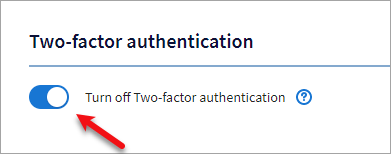Autenticação de Dois Fatores
A autenticação de dois fatores (2FA) oferece um nível extra de segurança. O passo adicional de autenticar a sua identidade faz com que seja muito mais complicado um hacker aceder aos seus dados, mesmo que as suas credenciais sejam comprometidas. Cada utilizador TaxDome deve considerar ativar a autenticação de dois fatores de modo a manter os seus dados seguros.
Abordado aqui:
- Ativar a autenticação de dois fatores
- Ativar o método de autenticação de backup (SMS)
- Iniciar sessão com a autenticação de dois fatores
- Está a ter dificuldades em iniciar a sessão com a autenticação de dois fatores?
- Desativar a autenticação de dois fatores
Ativar a autenticação de dois fatores
Após ativar a autenticação de dois fatores, tem de ter o seu smartphone consigo sempre que iniciar sessão na sua conta TaxDome. Irá confirmar a sua identidade, digitando o código fornecido no seu dispositivo móvel.
Para ativar a autenticação de dois fatores, siga os seguintes passos:
1. Aceda às Definições, ative a autenticação de dois fatores, insira a palavra-passe da sua conta TaxDome e clique em SUBMETER.

2. Verá depois uma lista com aplicações (Autenticação Google, Authy, etc.). Selecione um para instalar no seu telemóvel e clique em digitalizar um código QR.
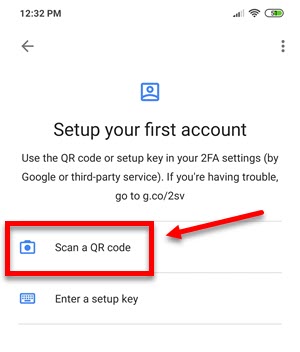
3. Clique PRÓXIMO PASSO e digitalize o código de barras com o seu telemóvel.
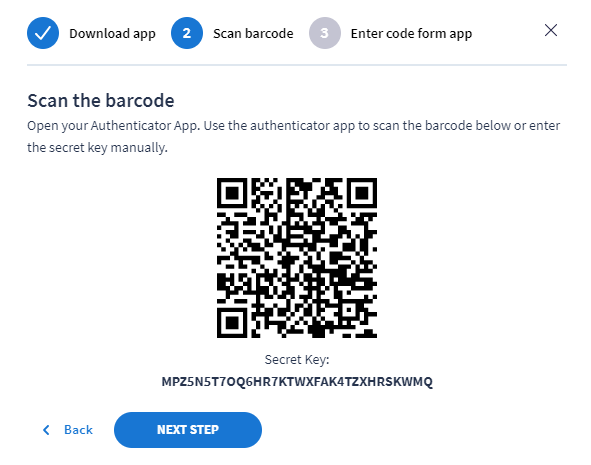
4. Clique PRÓXIMO PASSO, insira o código de seis dígitos que a sua aplicação de autenticação forneceu e clique em Verificar. A autenticação de dois fatores encontra-se agora ativada.
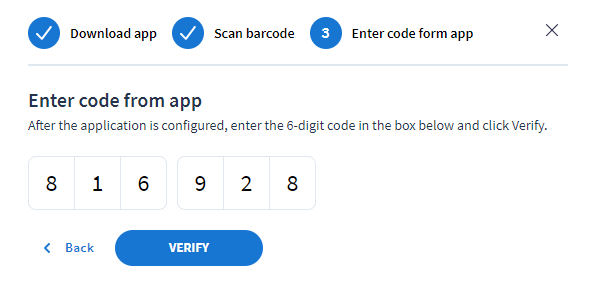
Atenção: O Autenticador Google altera o código de 30 em 30 segundos, pelo que se o código não for aceite, insira o código mais recente.
Ativar o método de autenticação de backup (SMS)
Recomendamos vivamente que ative o nosso método de autenticação de backup que lhe envia um código via SMS. Na eventualidade de perder o acesso à sua aplicação autenticadora, este método pode ser utilizado como backup e confirmar a sua identidade digitando o código fornecido no seu dispositivo móvel por SMS.
Para permitir o método de backup utilizando as SMS, siga os seguintes passos:
1. Aceda às Definições, ative o método de backup, insira a palavra-passe da sua conta TaxDome e clique em SUBMETER.

2. Será apresentada uma janela emergente do método de autenticação de backup a solicitar o seu número de telemóvel.

3. Insira o seu número de telemóvel com o indicativo do país e clique em Próximo Passo. Insira o código de seis dígitos que recebeu via SMS, clique em VERIFICAR. O seu método de autenticação de backup encontra-se agora ativado.

Atenção: Tem 10 tentativas para ativar o método de autenticação de backup. Ao ultrapassar o limite, o botão Próximo Passo é desativado. Para o voltar a ativar, contacte o apoio técnico. Estamos aqui para ajudar!
Iniciar sessão com a autenticação de dois fatores
Após ativar a autenticação de dois fatores, ser-lhe-á solicitado que insira um código de autenticação sempre que iniciar a sessão.
Quando solicitado, abra a sua aplicação de autenticação no seu smartphone e insira o código fornecido.

Atenção: O Autenticador Google altera o código de 30 em 30 segundos, pelo que se o código não for aceite, insira o código mais recente.
No caso de não ter acesso à sua aplicação de autenticação e ter ativado o método de autenticação de backup, clique em Enviar código SMS para o seu telemóvel. Use o código enviado via SMS para iniciar sessão no seu telemóvel.

Atenção: Tem 10 tentativas para reenviar o código SMS. Ao ultrapassar o limite, o método de verificação é desativado. Para o ativar novamente, contacte o nosso apoio técnico. Estamos aqui para o ajudar!
Está a ter dificuldades em iniciar a sessão com a autenticação de dois fatores?
Se, por algum motivo, o código gerado pela sua aplicação de autenticação não lhe permitir iniciar sessão, envie uma mensagem de correio eletrónico para o seum, pedindo-lhe que desactive a autenticação de dois factores em seu nome.

Desativar a autenticação de dois fatores
Se já não desejar utilizar a autenticação de dois fatores para iniciar a sessão, desative-a. Siga os seguintes passos:
1. Aceda às Definições, desative a autenticação de dois fatores, insira a palavra-passe da sua conta TaxDome e clique em SUBMETER.